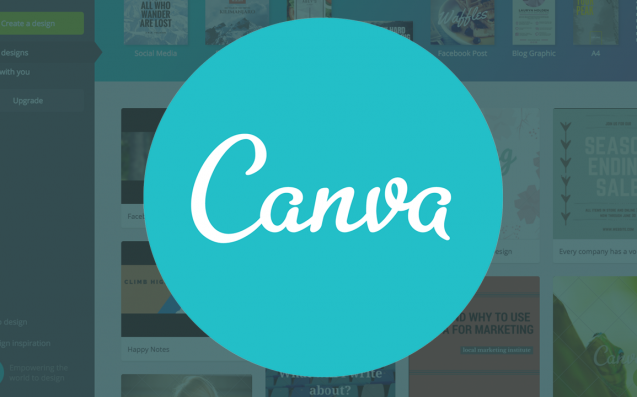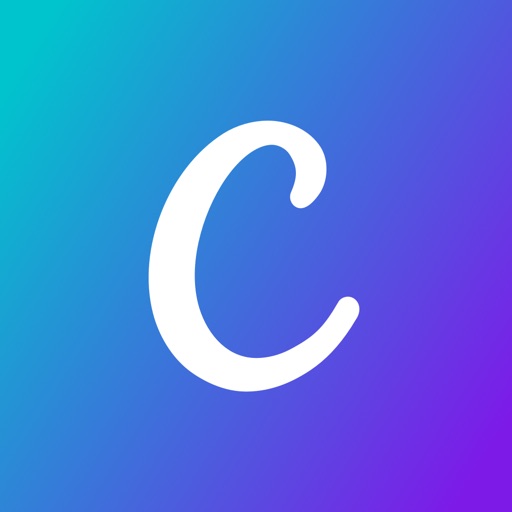こんにちは、デザイナー・ブロガーの
ゆっきー(@elcielo_design)です。
今回は、無料であり優秀なデザインツール
Canvaについて1から紹介していきます。
この記事の目次
Canvaとは一体何?
Canva (キャンバ) とは、
オーストラリアのシドニー発である
便利な「デザインツーツ」のことです。
2017年5月に日本語版がリリースされて、
約3年が経ち今ではだいぶ有名になりました。
創業は2012年で今も急成長をしています。
日本語以外にも25ヶ国語に対応していて
ユーザー数は世界で約1,000万人以上と
それだけすごいデザインツールなんです。
機能はPhotoshopの方がやはり上ですが、
何より非デザイナーでもめちゃくちゃ
使いやすく簡単にデザインができるのが魅力。
Canva
参考記事
Canvaどういった点がすごいのか。
「Illustrator」 「Photoshop」
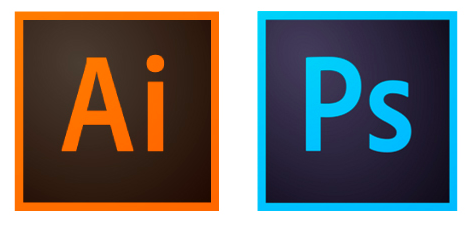
デザイン系ツールといえば、
IllustratorとPhotoshopが有名ですが、
2つともライセン費が年間数万円かかり
ツールの操作等もある程度学ばないと、
誰でもすぐに使えるとは言えません。
また、パソコンのスペックが必要
そういった印象があると思います。
そのため、ちょっとしたアイコンを作成、
簡単なビラ、プレゼン資料のために
このツールを購入は躊躇してしまいます。
「Canva」

一方で、デザインツール Canvaであると
そこまで専門知識や技術等あまりがなくても、
使い始めたその日から気軽に使えるものです。
Canvaは、今どきのちょっとした
デザインをしたい人のためにあるツール。
具体的に見ていくと次のような
魅力やデザインをすることができます。
Canvaの魅力・凄い点とは?
「Canvaの魅力」
-
無料で使えてしまう。
- ブラウザでの利用
-
スマホのアプリがある。
- 誰でも簡単にデザインができ、
デザインの自由度がかなり高い。
① 無料で使えてしまう。
Canvaは、基本的に無料で使えるツール。
デザインテンプレートや写真素材等の
有料のものも一部はあるんですが、
次のように最近のアプリのような
ツール構成となっているのが特徴的。
-
無料でも十分に良いものができる。
- 拘りや凝ったデザインを作るなら課金
有料で使えるツールの機能については、
あとで説明しています。
② ブラウザでの利用
つまり、ブラウザでの利用というのは、
ソフトをPCにインストールするのでなく、
Webサイトにアクセスし使うというもの。
サイトにアクセスすれば、
直ぐにデザインの作業を開始できます。
更に良い点は、自分のパソコンでなくても、
Facebook・Googleアカウントでログインし
他のパソコンからも作業が可能なところ。
また、Canvaで作成したデザイン制作物を
印刷することだってできます。
(印刷の際はPDFをダウンロード)
③ スマホのアプリがある。
Canvaは、iPhone・Androidの
アプリまで存在しています。
スマホに慣れている人は簡単に
お洒落なデザインを作ることができますね。
(個人的にはパソコンの方が操作し易いです)
④ 誰でも簡単にデザインができ、
デザインの自由度がかなり高い。
Canvaには、数多くのデザインできる
テンプレートが準備されています。
作りたいデザイン専用テンプレートを選択し、
画像 (写真) や文字を変更・レイアウトで
簡単に素敵なデザインを作れてしまうんです。
自由にアレンジが効くので、
文字・写真・イラストの位置を細かく変えたり
サイズの変更、別画像 (個人のファイルの画像)
に差し替えることだってできます。
-
テンプレートから好みのものを選ぶ。
-
文字や写真 (画像) を等の変更
つまり、この2ステップで簡単に
お洒落なデザインができてしまうわけです。
次に、Canvaでできることを
具体的に紹介していきますね。
Canvaで可能なこととは?
「Canvaで可能なこと」
-
ソーシャルメディアの投稿デザイン
- 文章デザイン
-
ブログと電子書籍デザイン
- マーケティング用素材デザイン
-
ソーシャルメディアとメールヘッダーデザイン
- イベントデザイン
-
広告デザイン
魅力・凄い点を挙げてきましたが、
「デザインでも何ができるのか。」
まとめてみたので読んで見てください。
① ソーシャルメディアの投稿デザイン
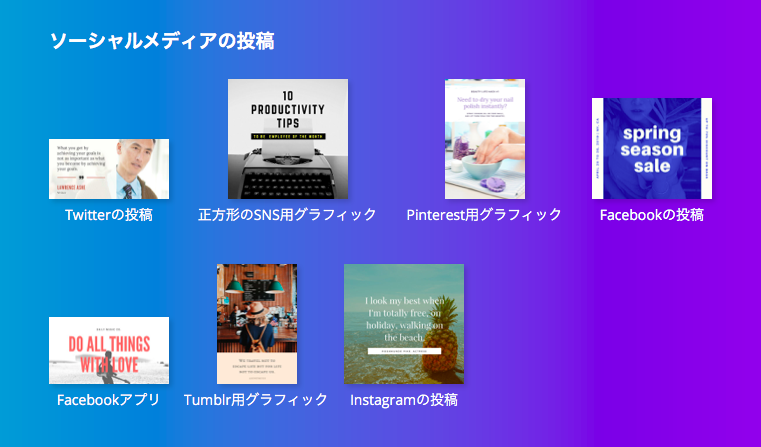
Twitter・Instagram・Facebook
Pinterest・Tumblrなどのメディア画像を
デザインすることができます。
それぞれに合うサイズテンプレがあり、
パッと作成できてしまうでしょう。
特に流行りのInstagramの投稿画像の
デザインの編集にもってこいですね。
画像などにタイトルや日付、文章を入れて
お洒落なデザインにしてみましょう。
② 文書デザイン
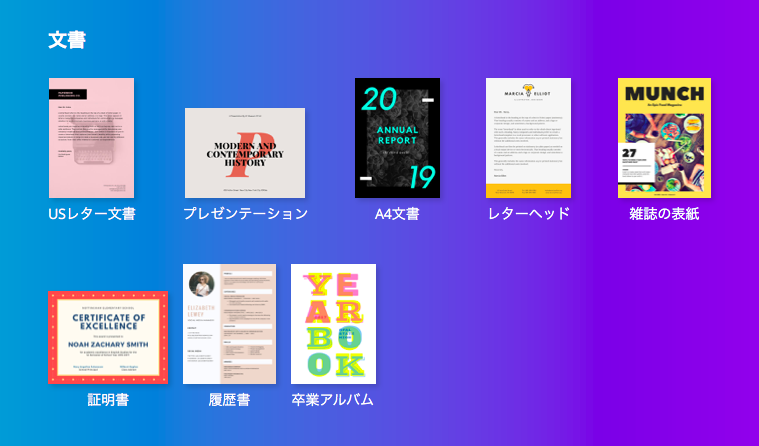
A4サイズ文章、レター、プレゼンテーション、
雑誌、履歴書などのテンプレートがあるので、
ビジネス資料などのデザインにも利用できます。
③ ブログと電子書籍デザイン

ブログのアイキャッチ画像、電子書籍表紙
CDジャケット、インフォグラフィックまで
デザインができてしまいます。
「ブログと電子書籍」のデザインは
ブロガーさんやライターさん必見です。
難しいインフォグラフィックも
テンプレがあり簡単に作れてしまいそう。
個人的にこれは、やばいですね。
④ マーケティング用素材デザイン
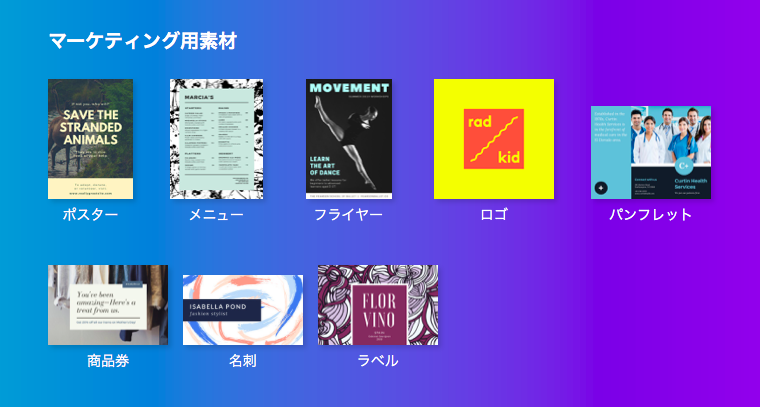
ポスター、メニュー、フライヤー、ロゴなど
グラフィックデザインの主力となるデザインも
テンプレートとして揃っています。
大体ここら辺は、デザイナーさんに頼むことが
多いであろうデザイン分野なので、
それを個人でデザインするとなるとかなり便利。
(デザイナーさんの仕事が減らないか心配 … 。)
補足としてテンプレのサイズはインチ表記多め。
名刺のサイズは2種類 (名刺は3号サイズ
Business Cardは欧米サイズ) となっています。
⑤ ソーシャルメディアと
メールヘッダーデザイン
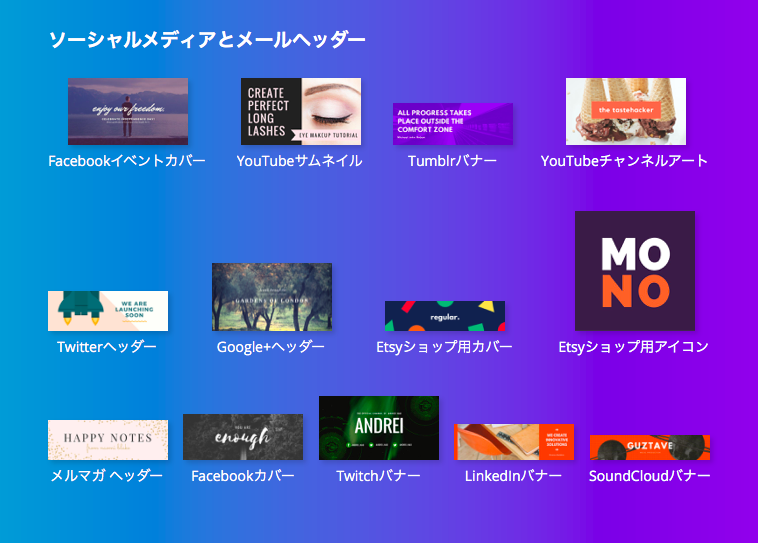
SNS用のヘッダー画像も
デザインすることができます。
特にYouTubeやTwitterを良く使う人は
YouTubeサムネール、Twitterヘッダー、
Facebookカバーの辺りは重宝されるのでは。
(因みに、Etsyはマーケットプレスですね。)
Etsy
⑥ イベントデザイン
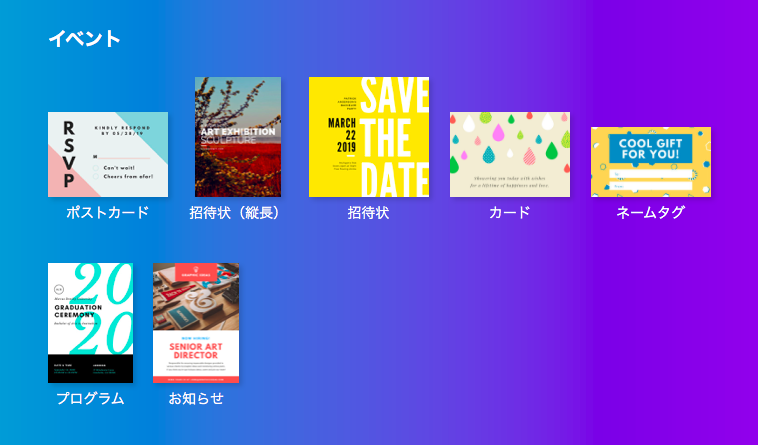
ポストカードや招待状、お知らせ等の
デザインも作ることができます。
ポストカードや招待状って結構
依頼することが多いと思いますが、
自分オリジナルのものを作るには
なかなか便利なテンプレかもしれませんね。
⑦ 広告デザイン
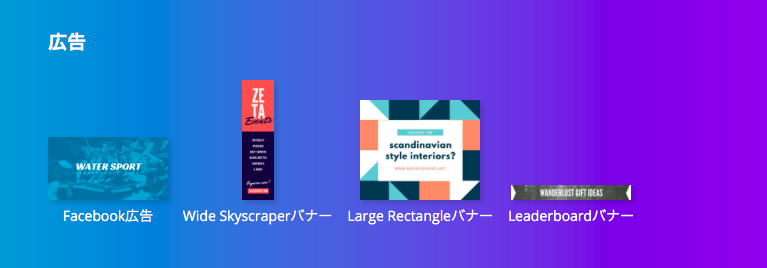
このFacebook広告等、
広告のデザインは少しマニアックですが、
こんなものもデザインできてしまいます。
Wide Skyscraperのバナーまで!
Canvaの有料でできること
ここまでは無料でできることを
基本的紹介してきましたが、
課金することによってそれ以上のことが
できることもあるので少し紹介しますね。
(無料の部分で十分魅力的なツールですが)
Canvaの課金内容は、2つあります。
-
有料テンプレートの購入
- 有料会員 (プラン) への変更
① 有料テンプレートの購入
テンプレートの一覧を見ていると、
テンプレートの右下に「無料」と
書いているものと、ないものがあります。
これが、無料テンプレと有料テンプの違い。
有料テンプレは$1ドル (約¥120) で購入でき
デザイン1つに対しての値段になります。
注意として、有料テンプレは購入後
24時間以内にデザインを完成させないと、
再購入になるので気をつけて下さい。
② 有料会員 (プラン) へ変更
「Canva for Work」というプランに入り、
有料会員なると月々$12.95 (約¥1500) で
以下の機能を使うことができます。
(アカデミックプランや年間プラン割引もあり)
「Canva for Work」の内容
-
利用できるテンプレートが40万点以上
無料利用でも8千以上のテンプレなのに
50倍ほど使えるものが増えますね。 -
データの保存・フォルダ作成が無制限
無料利用だとデータの保存は約1GBまで、
フォルダは2つしか使えません。 -
デザインサイズの変更が可能
テンプレートのサイズを変更して
ダウンロード(出力)できます。 -
オリジナルテンプレートの保存
無料の場合はテンプレ自体は保存できません。 -
50人までチームで共有
無料の場合はチームは10人までです。
また、オリジナルテンプレートも共有可能に。 -
オリジナルフォントを取り込める。
これで、有料会員で月額¥1500なら、
なかなか課金する価値はあると思います。
Photoshop・Illustratorを使ってる身として
画像自体に凝った加工や絵が描けない点は
しょうがないとしても、
素材 (画像) を1から探す手間を省いたり、
予めサイズが調べなくてもわかったり、
チームでデザインの共有ができるのは
特に素晴らしいデザイン機能だと思いますね。
また、有料会員 (有料ライセン) について
30日間の無料体験もあるので、
それで有料にするなら判断し見るのもあり。
Canva有料ライセンス詳細 (英語)
Canvaの疑問と回答
最後にCanvaのちょっとした疑問や
分かり難い内容について説明しておきます。
(「Q&A形式」でまとめています。)
「Q1. 商用利用できるの?」
-
A1. できます。
無料プランであっても大丈夫です。
「Q2. アプリとパソコンの同期は可能?」
-
A2. 可能です。
同一アカウントでログインすれば、
同じデータを触ることができます。
以上が、Canvaとは何なのか?できることは?
のまとめ記事でした。